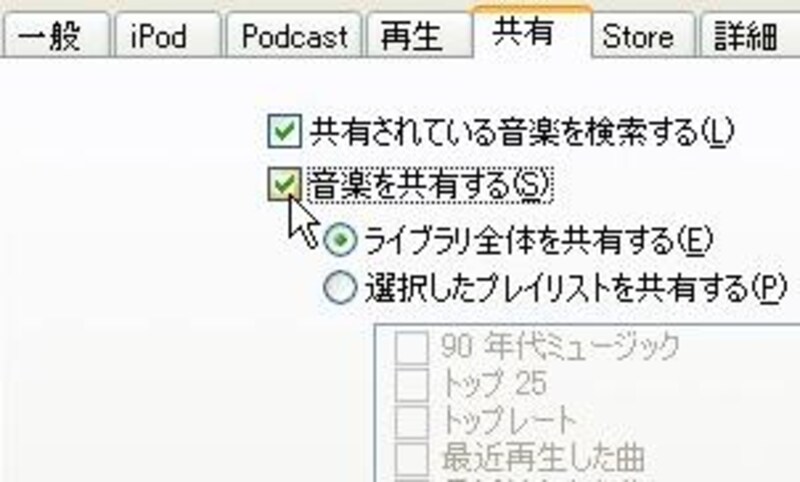共有の設定方法
相談者:Windowsの共有と異なるところはどのようなところでしょうか?
ガイド:
相手の曲データは見ることができ再生もできますが、ファイルそのものをコピーできる訳ではありません。つまり、ネットワークを通して曲を再生することになります。また、iPodで同期することもできません。
余談にはなりますが、以前はインターネット上でも曲データが共有できてしまったのですが、著作権の関係からか現在その機能は削除されています。
相談者:
いろいろと制限が多い共有ですね。でも、家族の曲データが家庭内ならどこでも再生できるというのは便利なので、具体的に設定方法を教えてください。
ガイド:
わかりました。次の操作手順をみてください。基本的な設定方法です。
なお、設定はすべてのコンピュータで同じように行う必要があります。3台あれば、3台とも同じ設定をしてください。
また、相互に通常のLANの設定が既に終わっていることとします。つまり、共有フォルダの参照ができる状態ということです。
- iTunesを起動し「編集」→「設定」を選択する。
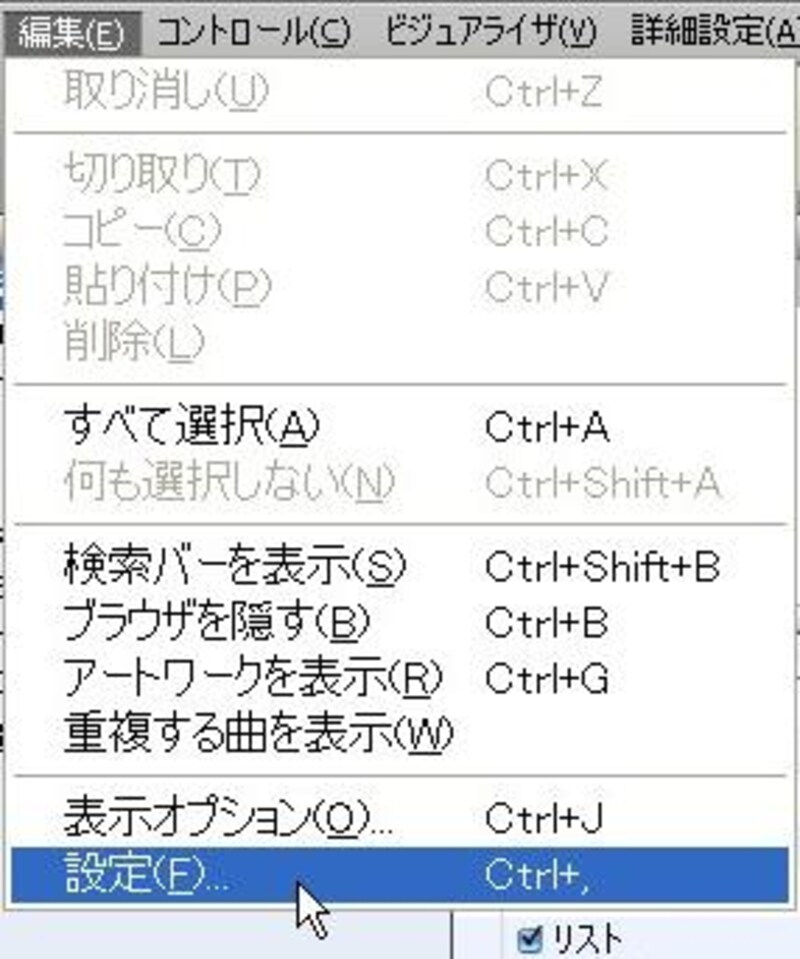
- 「共有されている音楽を検索する」と「音楽を共有する」にチェックを入れ「OK」ボタンを押す。
![説明画像]()
- 著作権に関する注意が表示されるので読んでから[OK]ボタンを押す。
![説明画像]()
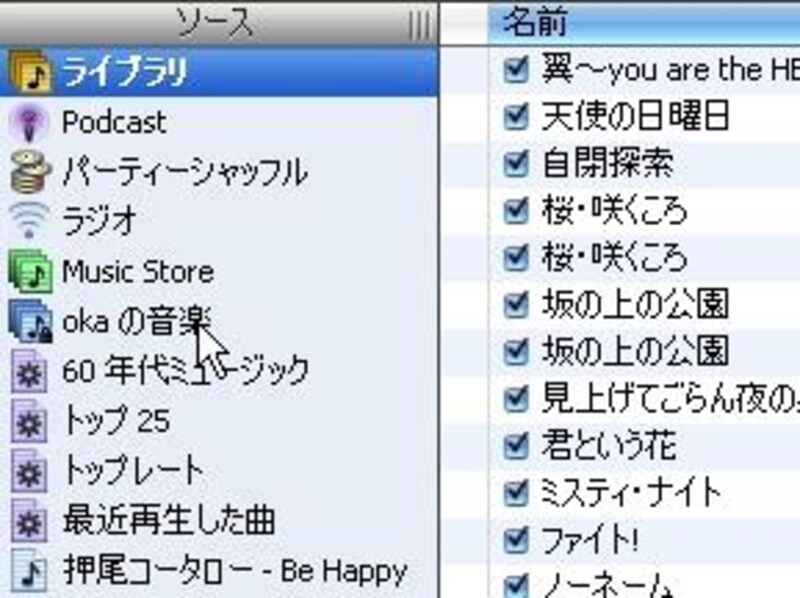 |
次は、共有名や共有方法を変更する方法を紹介します。